魅族MX4刷机教程:详细步骤与注意事项
魅族MX4刷机升级指南
魅族MX4的刷机升级过程并不复杂,但为了确保顺利,以下提供了详细的操作步骤和注意事项。
一、升级须知
魅族MX4共有三个版本的固件,联通版和通用版、移动公开版和通用版之间可以互刷,但联通版和移动公开版之间不可以互刷,否则会提示固件损坏。
二、刷机准备
备份重要资料,如软件可以通过豌豆荚、应用宝等第三方软件来备份。
保持电量充足。
三、开始刷机
下载魅族MX4新固件,不管是联通/移动版MX4建议刷通用版固件。
下载完成后,将手机与电脑通过数据线连接。连接成功后,手机下拉通知栏会出现“已作为媒体设备连接”提示;此时双击电脑“计算机”,在“便携设备”下方也会出现“MX4”。
在电脑上直接鼠标右键update.zip文件发送到“MX4”即可。
进入手机桌面的“文档”,找到update.zip文件,点击“update.zip”,手机会自动进入升级界面。如果已ROOT,或安装安全类软件,进行了Android签名漏洞修补的用户,请务必在升级时清除数据,否则可能会无法开机。清除数据会造成联系人等个人资料丢失,用户数据包括:联系人、短信、应用等除存储盘数据之外的所有手机内容,请务必做好备份同步。
更新过程会先对固件进行校验,校验成功后进入 “正在更新upgrading”。几分钟后,就会回到你熟悉的界面。
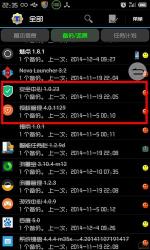
进入系统后,点击桌面“系统升级”图标进入即可查看当前版本号,如果与下载固件的版本号相同,说明升级成功!
四、额外注意事项(针对联通版)
MX4联通定制版刷通用版后,如果用户再刷回到联通定制版,会出现基带和IMEI丢失情况。如果出现这种情况:
如果是插移动卡从通用版刷回联通定制版,会有基带和IMEI丢失情况。此时,换成联通卡重刷联通定制版,可以找回丢失的基带和IMEI。
插移动卡或者不插卡从通用版刷回到联通定制版,会有基带和IMEI丢失情况。此时,插移动卡或者不插卡从联通定制版刷回通用版,可以找回丢失的基带和IMEI。
以上就是魅族MX4的刷机升级指南。在操作前请确保备份好重要资料并保持电量充足。如有任何疑问或问题,建议咨询魅族官方客服或专业技术人员。
